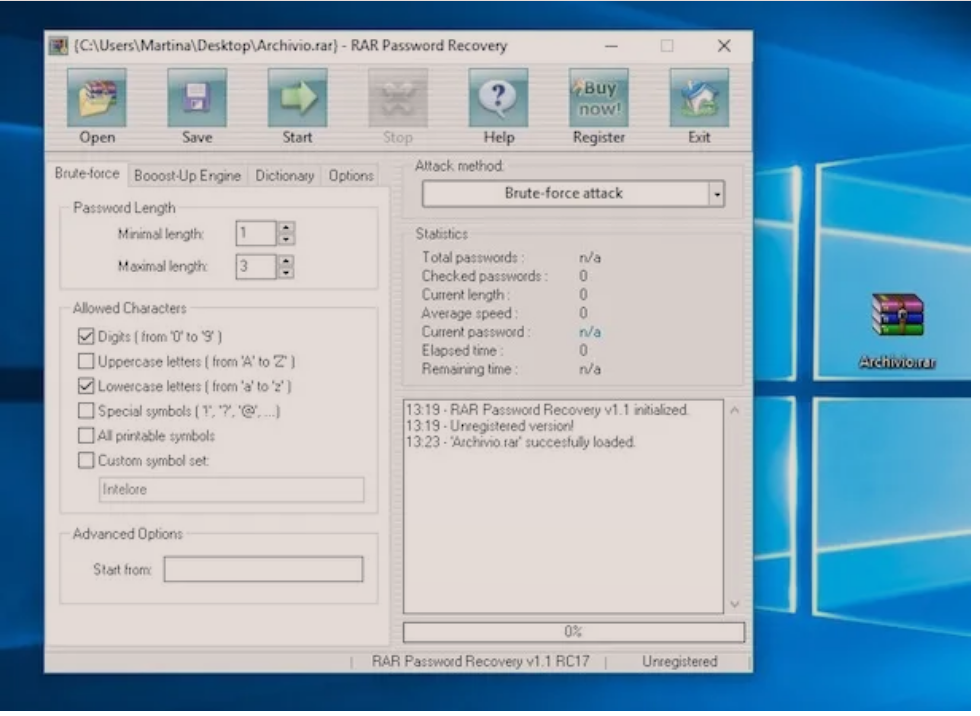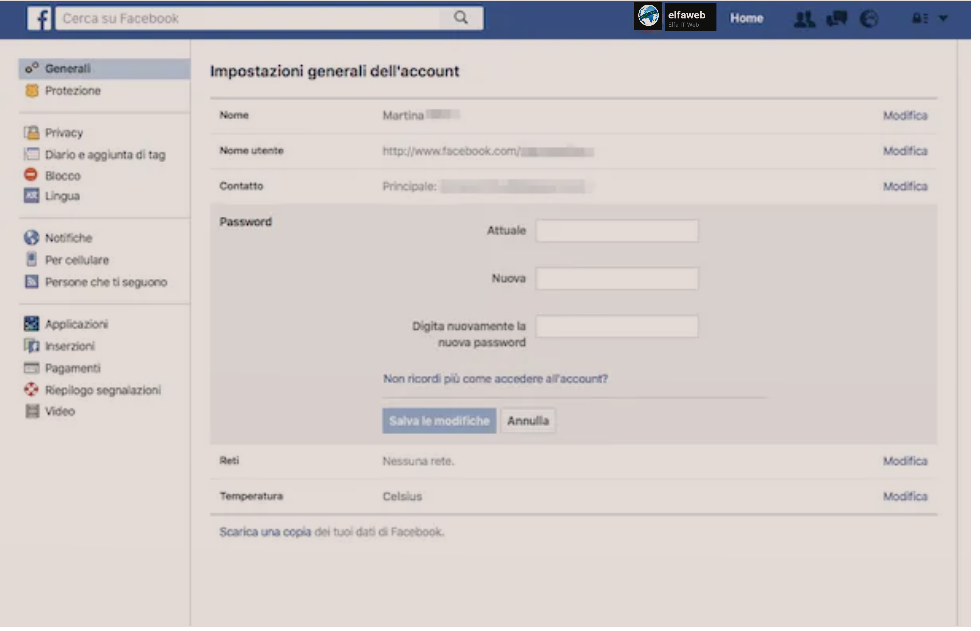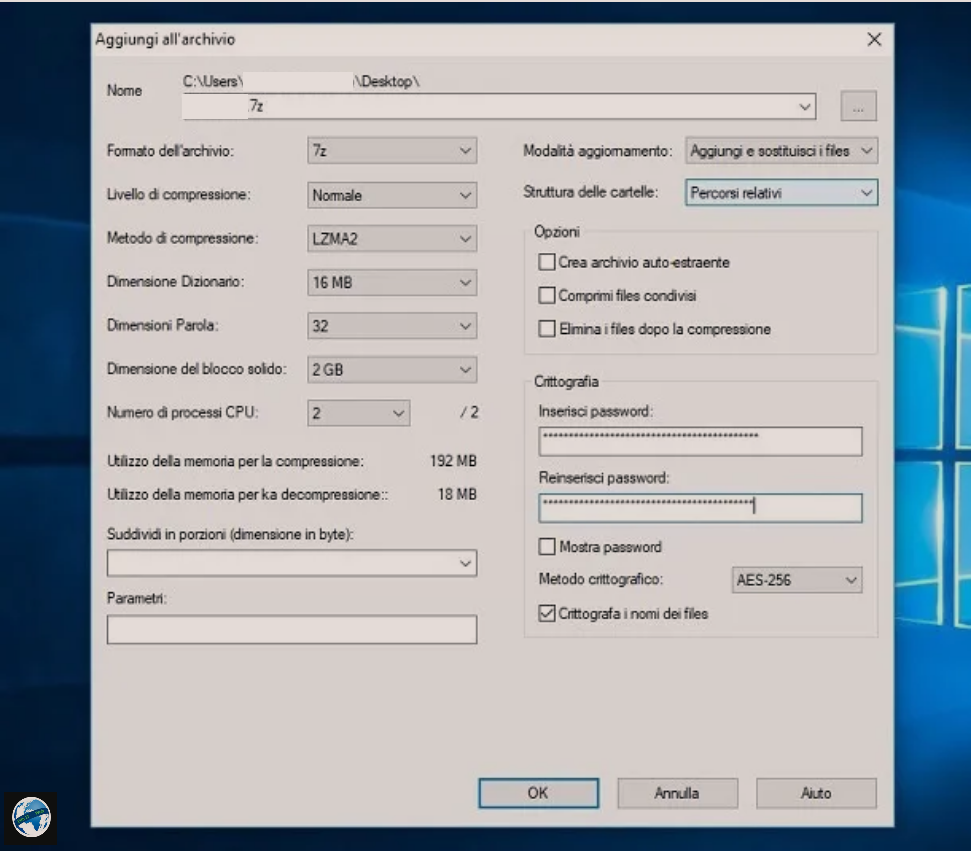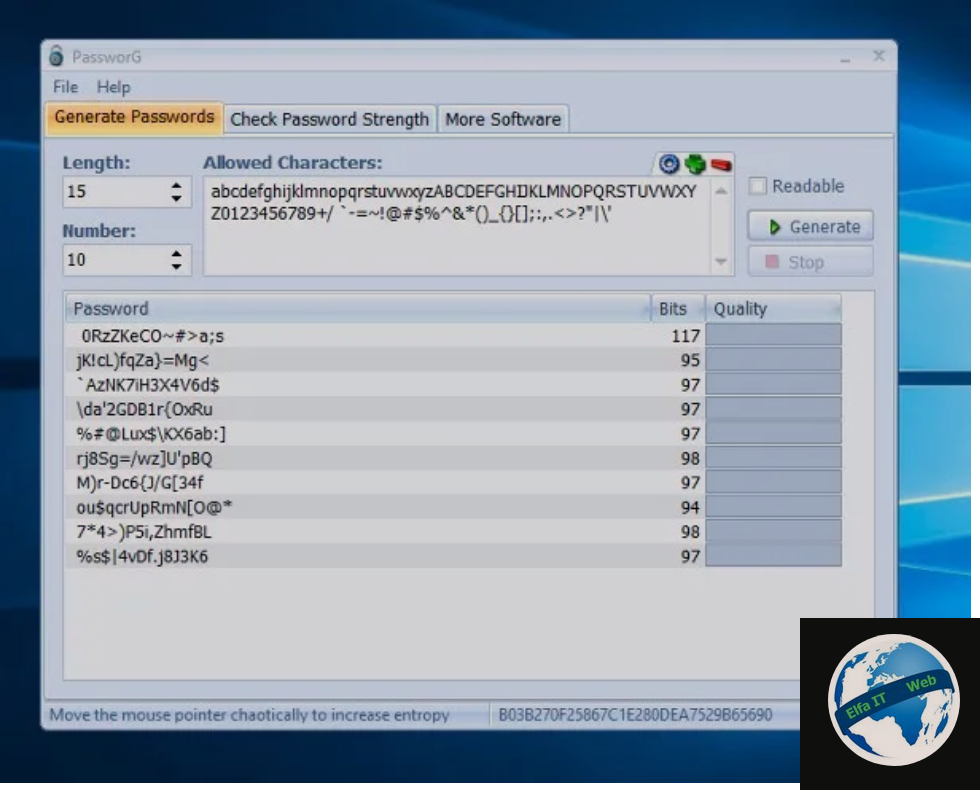Ne kete udhezues do ju shpjegojme se si te fshish fjalekalimet password e ruajtura në kompjuter, telefon dhe tabletin tuaj. Duke vepruar kështu, ju do runi privatesine tuaj nese ja jepi paisjen dikujt tjeter per ta perdorur. Me poshte do të shpjegojme se si të veproni në shfletuesit/browser më të njohur, dhe më pas do të shpjegojm se si të fshini fjalëkalimet e llogarive të ruajtura në Android dhe iOS/iPadOS. Per me shume detaje vazhdoni lexoni me tej.
Permbajtja
- Si te fshish fjalekalimet/password e ruajtura ne Chrome
- Si te fshish fjalekalimet/password e ruajtura ne Mozilla Firefox
- Si te fshish password e ruajtura ne Edge
- Si te fshish password e ruajtura ne Internet Explorer
- Si te fshish password e ruajtura ne Safari
- Si te fshish fjalekalimet/password e ruajtura ne Android
- Si te fshish fjalekalimet/password e ruajtura ne iPhone
- Si te fshish password e ruajtura Facebook
- Si te fshish password e ruajtura Outlook
- Si te fshish password e ruajtura Teams
Si te fshish fjalekalimet/password e ruajtura ne Chrome
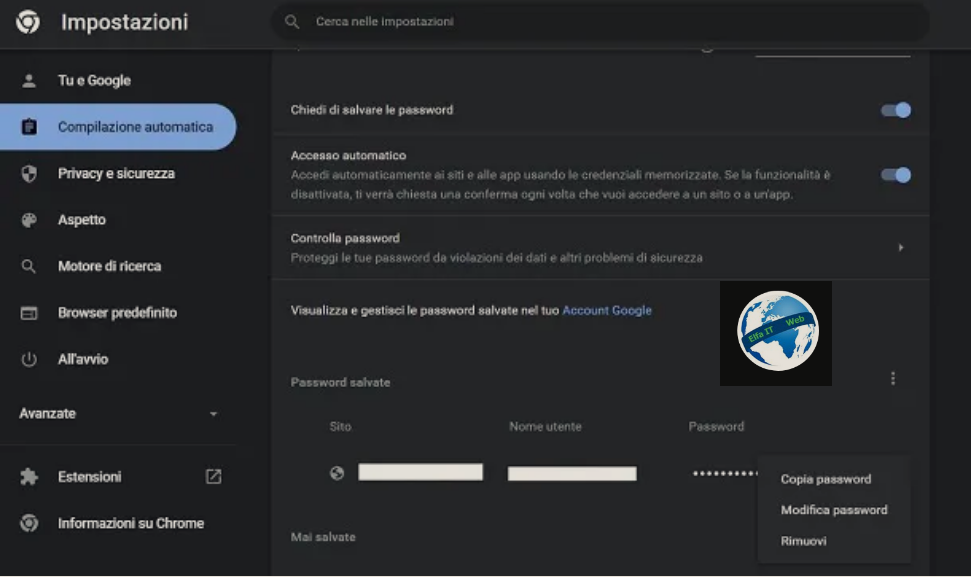
Për të fshirë fjalëkalimet e ruajtura në Chrome për kompjuter Windows dhe Apple, fillimisht filloni programin duke përdorur ikonën e pranishme në menunë Start të Windows ose brenda Launchpad te macOS, më pas klikoni në butonin ⋮ që ndodhet lart djathtas dhe zgjidhni artikullin Cilësimet/Impostazioni nga menuja e shfaqur në ekran.
Në faqen që hapet, klikoni mbi artikujt Plotësimi automatik/Compilazione automatica > Menagimi i fjalëkalimeve/Gestione Password, gjeni shërbimin për të cilin dëshironi të fshini fjalëkalimin në seksionin Fjalëkalimet e ruajtura/Password salvate, më pas klikoni në butonin ⋮ pranë tij dhe zgjidhni artikullin Hiq/Rimuovi nga menuja që është ju propozohet. Përsëriteni operacionin për secilin nga çelësat e aksesit që dëshironi të fshini dhe kaq.
Për të fshirë, të gjitha fjalëkalimet në të njëjtën kohë, shtypni kombinimin e butonave Ctrl + H (ose cmd + h, nëse jeni duke përdorur Mac) për të hapur historine, më pas klikoni mbi artikullin Pastro të dhënat e shfletimit/Cancella dati di navigazione që ndodhet në shiritin në të majtë, më pas zgjidhni skedën Advanced/Avanzate dhe pasi vendosni opsionin Nga fillimi/Dall’inizio në menunë rënëse Intervali kohor/Intervallo di tempo, vendosni shenjën pranë artikullit Fjalëkalimi dhe të dhënave të tjera të aksesit/Password e altri dati di accesso (duke e hequr atë nga të tjerët, nëse është e nevojshme). Së fundi, klikoni në artikullin Fshi të dhënat/Cancella dati për të konfirmuar operacionin.
Nëse keni ndërmend të veproni nga aplikacioni Chrome për Android, nisni aplikacionin në smartphone ose tablet, shtypni ikonën ⁝ që ndodhet lart djathtas dhe zgjidhni artikujt Settings/Impostazioni > Password. Më pas prekni një nga llogaritë e ruajtura, shtypni ikonën e koshit të plehrave dhe më pas shtypni artikullin Fshi fjalëkalimin/Elimina la password.
Për të fshirë të gjithë fjalëkalimet njeheresh, shtypni ikonën ⁝ lart djathtas, zgjidhni artikujt Historia/Cronologia dhe Fshi të dhënat e shfletimit/Cancella dati di navigazione nga menuja që ju propozohet. Më pas trokitni lehtë mbi skedën Të avancuara/Avanzate, shtoni shenjën pranë artikullit Fjalëkalimet e ruajtura/Password salvate, vendosni Nga fillimi/Dall’inizio në seksionin Intervali kohor/Intervallo di tempo dhe në fund, prekni artikullin Fshi të dhënat/Cancella dati.
Nëse përdorni Chrome në iPhone/iPad, pasi të keni hapur aplikacionin, prekni ikonën… që ndodhet poshtë djathtas dhe më pas zgjidhni artikullin Fjalëkalimi/Password. Shtypni butonin Edit/Modifica, zgjidhni llogarinë që do të fshini dhe më pas shtypni butonin Fshi/Elimina. Për të fshirë të gjitha fjalëkalimet e ruajtura njeheresh, shtypni ikonën… dhe më pas në butonin Historia/Cronologia dhe më pas në formulimin Pastro të dhënat e shfletimit/Cancella dati di navigazione.. Vendosni Nga fillimi/Dall’inizio në artikullin Interval kohor/Intervallo di tempo, vendosni shenjen ne opsionin Fjalëkalimet e ruajtura/Password salvate dhe shtypni butonin Pastro të dhënat e shfletimit/Cancella dati di navigazione.
Kujdes: nëse keni aktivizuar sinkronizimin e fjalëkalimeve me cloud-in e Google, duke fshirë fjalëkalimet nga kompjuteri ose nga pajisjet tuaja celulare, do t’i fshini ato automatikisht edhe nga pajisjet e tjera me të cilat keni lidhur llogarinë tuaj të Google/Gmail.
Si te fshish fjalekalimet/password e ruajtura ne Google/Gmail
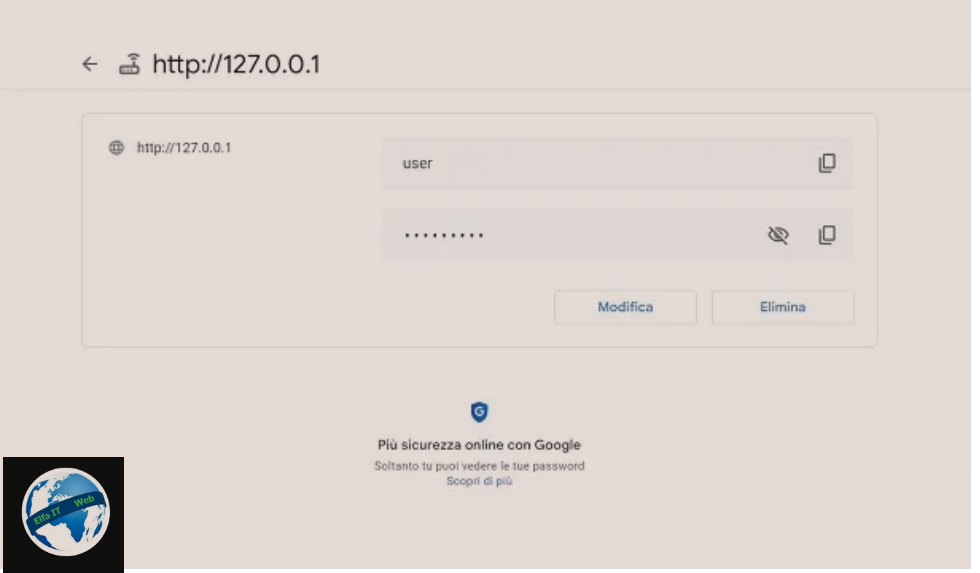
Nëse nuk e keni aktivizuar sinkronizimin e fjalëkalimeve në Chrome, por keni një llogari Google/Gmail në të cilën keni ruajtur më parë fjalëkalimet, duhet të ndërmerrni hapa shtesë nëse dëshironi t’i fshini edhe ato. Për ta bërë këtë, hapni çdo shfletues, vizitoni faqen për fjalëkalimet e Google dhe nëse është e nevojshme, hyni në profilin e Gmail në të cilin keni ndërmend të veproni.
Pasi të identifikoheni, klikoni në llogarinë që do të hiqni dhe më pas shtypni butonin Fshi/Elimina, duke pasur parasysh se, duke e bërë këtë, fjalëkalimet nuk do të jenë më të disponueshme as në pajisjet e tjera të lidhur me të njëjtën llogari Google/Gmail.
Si te fshish fjalekalimet/password e ruajtura ne Mozilla Firefox
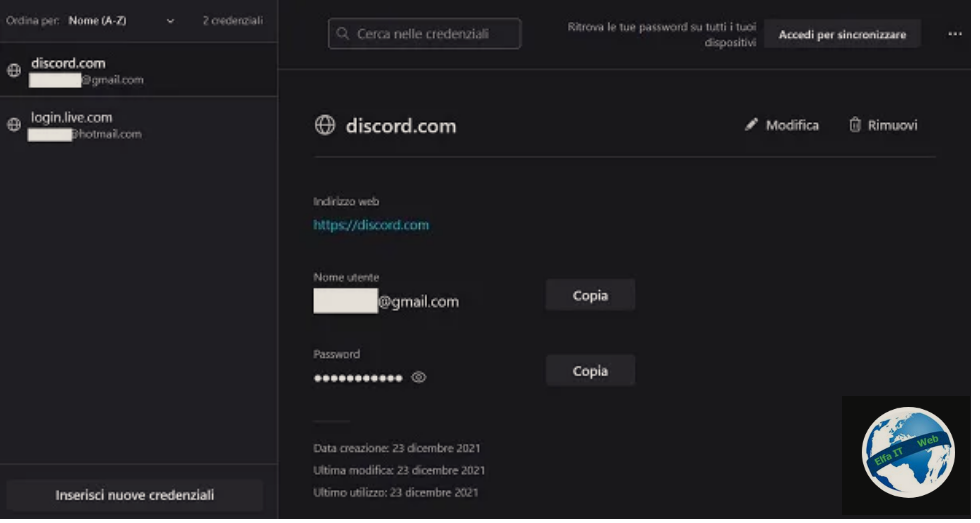
Nëse keni ndërmend të fshini fjalëkalimet e ruajtura në shfletuesin/browser Firefox për kompjuter, filloni programin, më pas klikoni në butonin ☰ dhe zgjidhni artikullin Cilësimet/Impostazioni nga menuja që shfaqet.
Në ekranin e ri, klikoni në seksionin Privatësia dhe Siguria në shiritin anësor, më pas lëvizni poshtë në dritaren tjetër derisa të gjeni butonin Kredencialet e ruajtura/Credenziali salvati dhe klikoni mbi të. Pasi të bëhet kjo, zgjidhni shërbimin për të cilin keni ndërmend të fshini fjalëkalimin përmes shiritit anësor dhe klikoni butonin Hiq/Rimuovi. Për të fshirë të gjitha fjalëkalimet, shtypni ikonën… në krye dhe zgjidhni Hiq të gjitha kredencialet/Rimuovi tutte le credenziali.
Nëse përdorni Firefox për Android, prekni butonin ⁝ që ndodhet poshtë djathtas, zgjidhni Cilësimet/Impostazioni > Kredencialet dhe fjalëkalimet/Credenziali e password > Kredencialet e ruajtura/Credenziali salvate nga menuja e propozuar. Pasi të bëhet kjo, trokitni lehtë mbi shërbimin që dëshironi të fshini, shtypni ikonën ⁝ në krye dhe zgjidhni artikullin Fshi/Elimina për të fshirë fjalëkalimin përkatës ose në artikullin Fshi të gjitha/Elimina tutto për të fshirë të gjithë çelësat e hyrjes.
Në Firefox për iOS/iPadOS, duhet të prekni butonin ☰ në fund djathtas, zgjidhni Settings/Impostazioni > Access and password/Accessi e password nga menuja që shfaqet dhe shtypni llogarinë që do të hiqet. Në këtë pikë, shtypni opsionin Fshi/Elimina, që ndodhet në fund, dy herë radhazi për ta konfirmuar.
Kujdes: edhe në Mozilla Firefox, nëse sinkronizimi i fjalëkalimit me cloud është aktiv, fshirja e të dhënave të aksesit në një kompjuter ose në një pajisje celulare përfshin fshirjen e të njëjtave në të gjitha pajisjet e tjera të lidhura me të njëjtën llogari.
Si te fshish fjalekalimet e ruajtura ne Edge
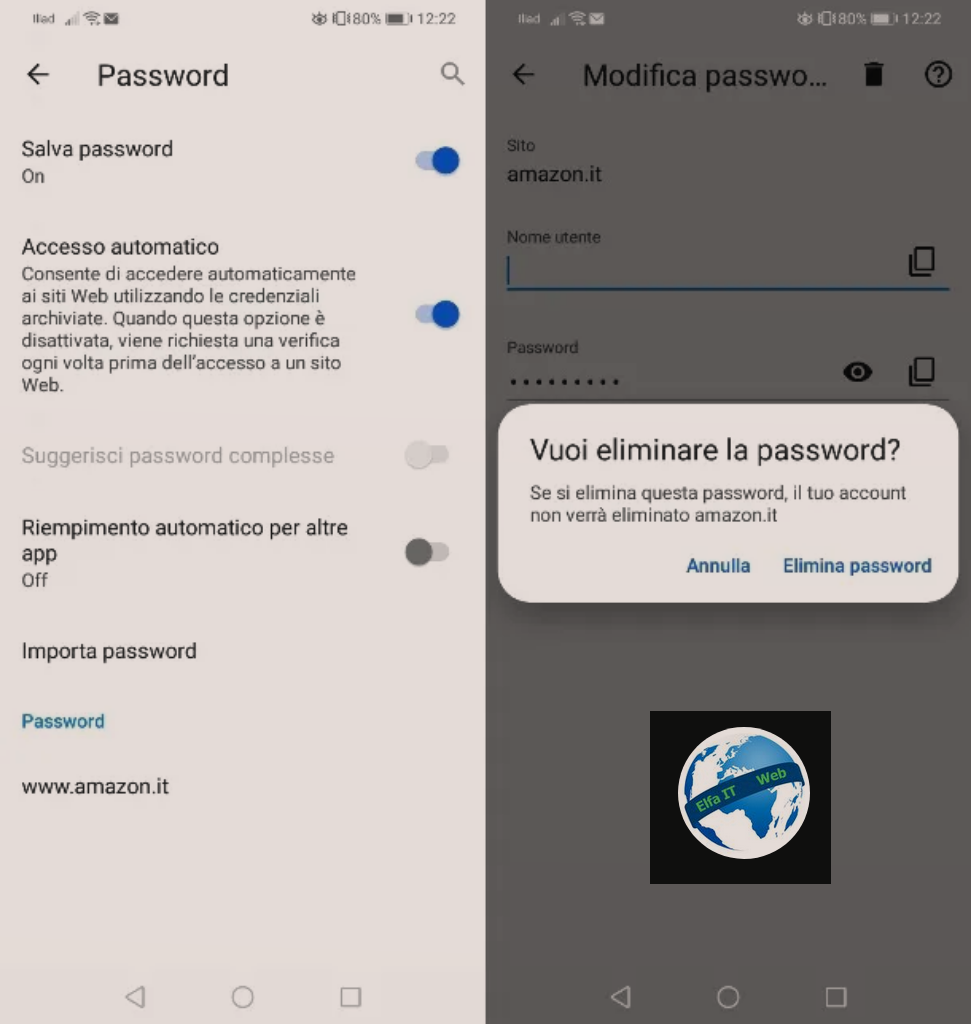
Nese po përdorni shfletuesin e internetit të Microsoft Edge në kompjuterin, atehere ju mund të fshini fjalëkalimet e ruajtura në mënyrën e mëposhtme. Hapni programin Microsoft Edge, klikoni në butonin... lart djathtas dhe klikoni në artikullin Cilësimet/Impostazioni.
Nëpërmjet skedës Profilet në shiritin anësor, shtypni artikullin Fjalëkalimi/Password për të hyrë në menaxherin e fjalëkalimeve Edge. Më pas gjeni llogarinë që dëshironi të fshini dhe klikoni në ikonën… pranë saj. Në fund, shtypni butonin Delete/Elimina për të konfirmuar. Për të fshirë të gjitha fjalëkalimet, vendosni shenjen ne kutinë pranë formulimit Website/Siti Web dhe më pas shtypni butonin Fshi/Elimina në krye.
Në Edge për Android, duhet të prekni butonin… poshte në qendër, zgjidhni artikullin Cilësimet/Impostazioni nga menuja e propozuar dhe trokitni lehtë mbi artikujt [llogaria juaj] > Fjalëkalimi/Password. Në këtë pikë, prekni sajtin në të cilin dëshironi të fshini aksesin, prekni ikonën e koshit të mbeturinave, lart djathtas dhe shtypni artikullin Fshi fjalëkalimin/Elimina password. Pastaj përsërisni operacionin për të gjitha faqet e tjera të internetit.
Përndryshe, hyni në menunë kryesore të shfletuesit, nëpërmjet ikonës … dhe trokitni lehtë mbi artikullin Historia/Cronologia. Më pas shtypni ikonën e koshit të plehrave, vendosni opsionin Të gjitha/Tutto nën Intervali kohor/Intervallo di tempo dhe vendosni një shenjë te Fjalëkalimet e ruajtura/Password salvate. Shtypni butonin Pastro të dhënat/Cancella dati për të përfunduar procedurën.
Në Edge për iOS/iPadOS, veproni në mënyrën e mëposhtme: prekni butonin... që ndodhet poshte ne qender, prekni Cilësimet/Impostazioni > [llogaria juaj] > Password, prekni llogarinë që dëshironi të fshini dhe shtypni Ndrysho/Modifica butonin lart. Së fundi, prekni butonin Fshi/Elimina në fund për të konfirmuar.
Për të fshirë të gjitha fjalëkalimet e ruajtura, shtypni ikonën... që ndodhet poshte në qendër, prekni artikullin Historia/Cronologia dhe më pas shtypni ikonën e koshit në krye. Vendosni një shenjë në artikullin Fjalëkalimi/Password dhe vendosni artikullin Intervali Kohor/Intervallo di tempo në Gjithë kohën/Tutto il tempo. Së fundi, shtypni butonin Fshi tani/Cancella ora për të përfunduar procedurën.
Kujdes: nëse keni aktivizuar sinkronizimin e fjalëkalimit në internet, fshirja e të dhënave të aksesit të një sajti nga kompjuteri, telefoni inteligjent ose tableti juaj do të çojë në fshirjen e të njëjtave në të gjitha pajisjet e lidhura me të njëjtën llogari të Microsoft/Outlook/Hotmail.
Si te fshish fjalekalimet e ruajtura ne Internet Explorer
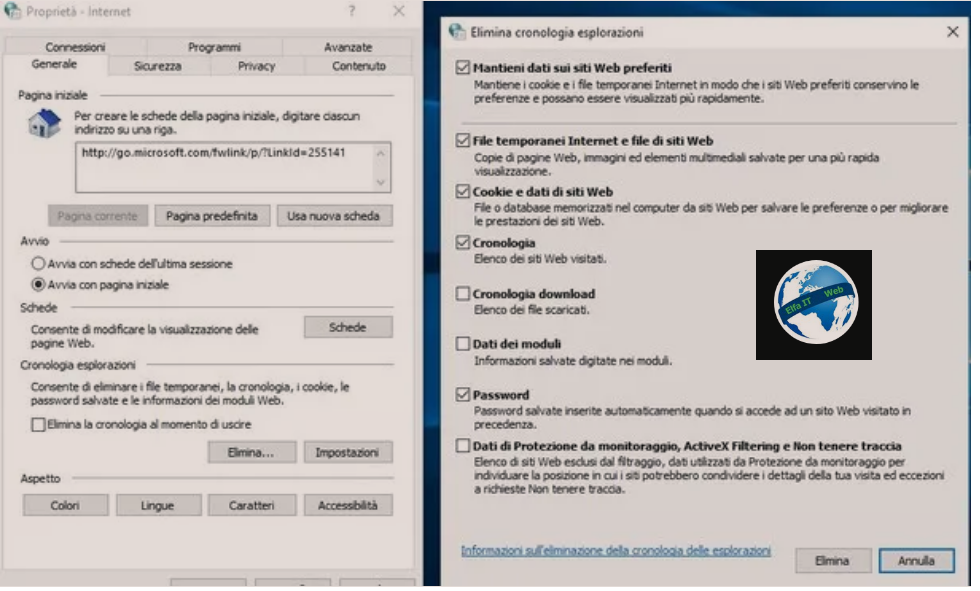
Nëse përdorni Internet Explorer (nuk duhet perdorur se eshte i vjeter), ju mund të fshini fjalëkalimet duke përdorur cilësimet e Windows. Hapni menunë Start (ikona e flamurit e vendosur në cep poshte manjtaz, në shiritin e detyrave), shkruani Internet Options/Opzioni Internet në fushën përkatëse të kërkimit dhe klikoni në rezultatin e parë të kthyer.
Përndryshe, mund të hyni në të njëjtin ekran duke klikuar në butonin ⚙ te Internet Explorer, që ndodhet lart djathtas, dhe duke zgjedhur Opsionet e Internetit/Opzioni Internet nga menuja e propozuar.
Më pas, klikoni në skedën e Përgjithshme/Generale, shtypni butonin Fshi/Elimina që ndodhet nën titullin Historia e shfletimit/Cronologia esplorazioni, vendosni shenjën pranë artikullit Fjalëkalimi/Password (duke e hequr atë, nëse e shihni të përshtatshme, nga të gjitha kutitë e tjera), më pas shtypni butonin Fshi/Elimina dhe kjo është e gjitha.
Si te fshish fjalekalimet e ruajtura ne Safari
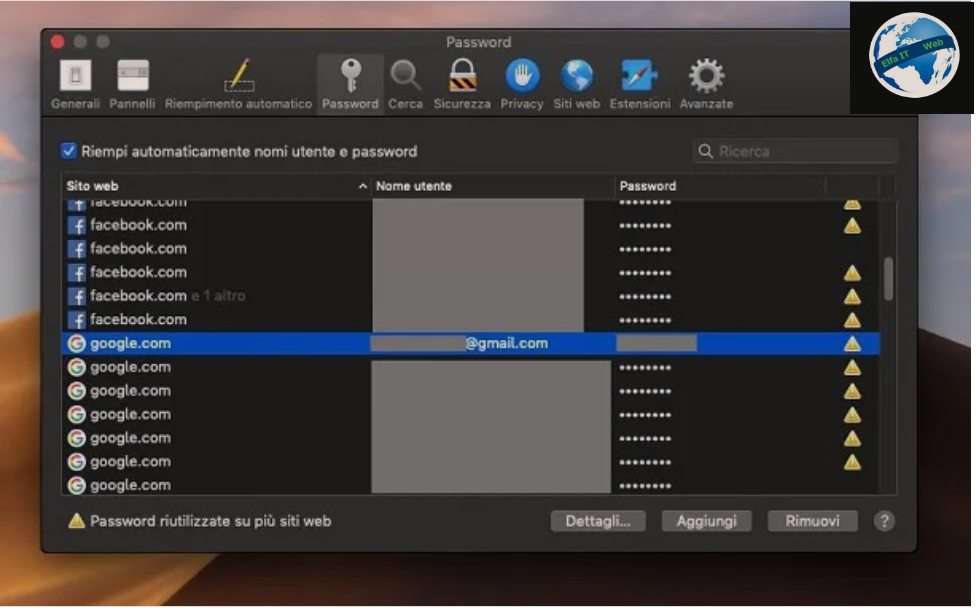
Persa i përket Safari, shfletuesit te Apple, per te fshire fjalëkalimet e ruajtura është gjithashtu thjeshtë. Në Mac, pasi të keni nisur programin, shkoni te menuja Safari > Preferencat (lart majtas). Në dritaren që hapet, zgjidhni skedën Fjalëkalimi/Password, më pas faqen e internetit për të cilën dëshironi të fshini fjalëkalimin, klikoni në butonin Hiq/Rimuovi që ndodhet në fund dhe përsëritni operacionin, nëse është e nevojshme, për të gjitha shërbimet e shfaqura në faqe.
Sidoqoftë, në Safari për iPhone dhe iPad, mund të vazhdoni të fshini fjalëkalimet duke përdorur seksionin e duhur të iOS, siç shpjegohet me poshte në kapitullin mbi fshirjen e fjalëkalimeve në iPhone.
Kujdes: nëse keni aktivizuar shërbimin iCloud Keychain, i cili ruan në cloud dhe sinkronizon fjalëkalimet në të gjitha pajisjet që lidhen me të njëjtën Apple ID, duke fshirë një fjalëkalim nga Mac, nga iPhone ose nga iPad, do ta fshini gjithashtu nga pajisjet e tjera të lidhura.
Si te fshish fjalekalimet/password e ruajtura ne Android
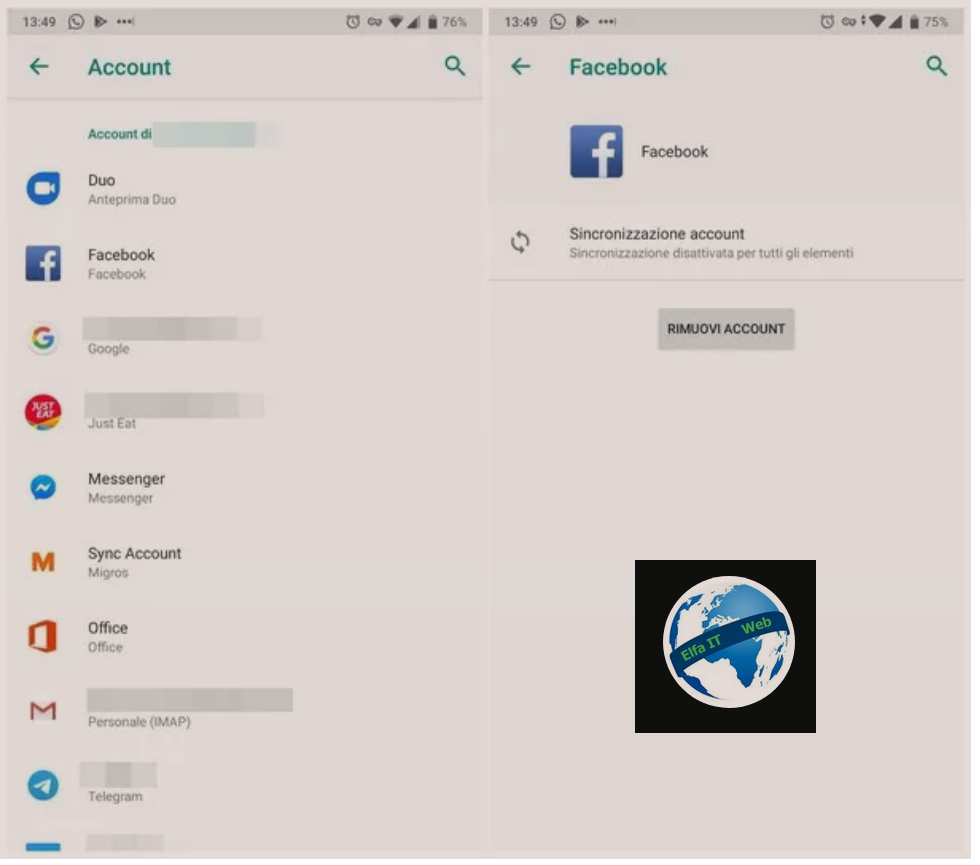
Nese dëshironi të fshini fjalëkalimet e ruajtura në pajisjen tuaj Android, d.m.th. ato që lidhen me llogaritë e ndryshme të ruajtura në telefon, atehere, hapni Cilësimet/Impostazioni (ikona me rrote ingranazhi), zgjidhni artikullin Llogaria/Account dhe zgjidhni profilin e interesit tuaj nga lista e propozuar.
Për të përfunduar dhe fshirë plotësisht profilin nga telefoni, trokitni lehtë mbi butonin Hiq llogarinë/Rimuovi account. Në disa telefona inteligjentë Android, ky buton/artikull disponohet në një menu të veçantë, i disponueshëm lart djathtas, ose brenda seksionit Tjetër/Altro.
Nëse keni ndërmend të fshini fjalëkalimet e ruajtura brenda aplikacioneve, duhet të nisni aplikacionin e interesit tuaj, të përdorni cilësimet e tij dhe të zgjidhni artikullin për te dalë/logout. Pasi të keni arritur në ekranin e hyrjes, hiqni shenjën e kontrollit nga artikulli Më mbaj mend/Ricordami/Remember me/Ricorda dati ose të ngjashme, dhe fshini fjalëkalimin e ruajtur (edhe nëse është në formën e pikave) nga fusha e dedikuar për të, më pas mbyllni aplikacioni.
Si te fshish fjalekalimet/password e ruajtura ne iPhone
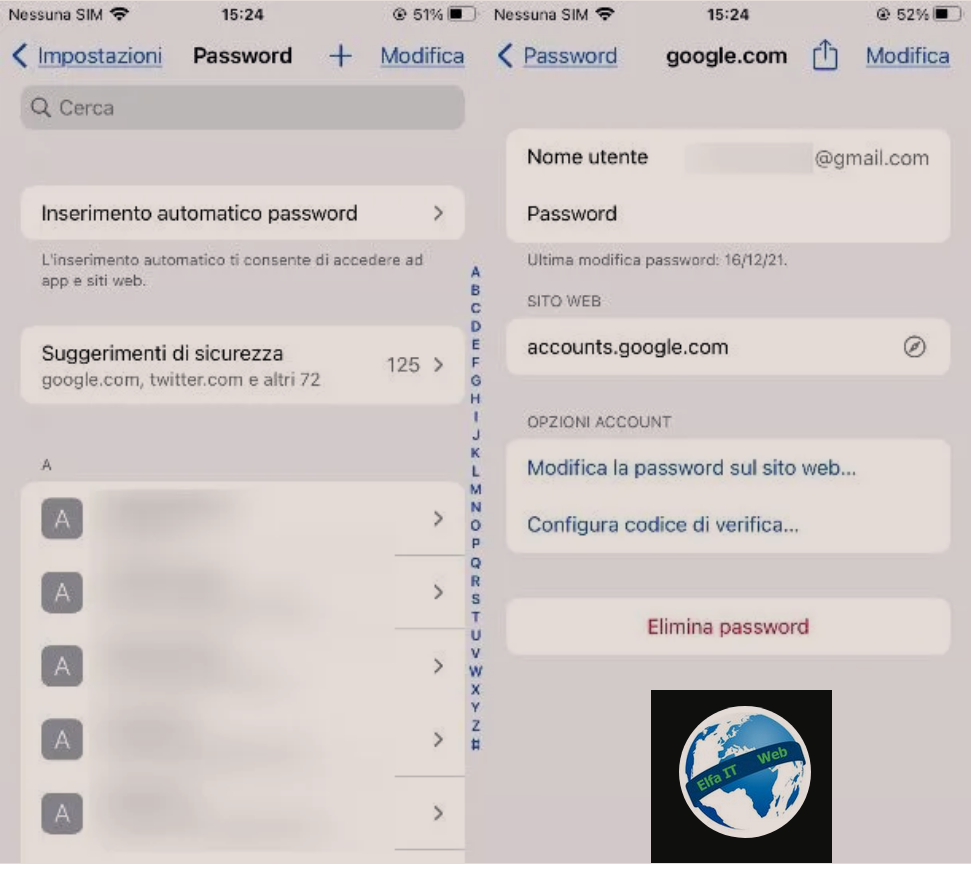
Për të fshirë fjalëkalimet e llogarive të konfiguruara në iPhone, veproni si më poshtë. Hapni Cilesimet/Settings/Impostazioni (ikona ne forme rrote ingranazhi), zgjidhni profilin e interesit tuaj nga lista e propozuar, lëvizni në fund të ekranit që hapet më vonë, prekni butonin Dil/Esci dhe konfirmoni gatishmërinë për të vazhduar duke futur fjalëkalimin e llogarisë.
Nëse synoni të fshini fjalëkalimet e ruajtura në Safari ose në aplikacione të përputhshme, duhet të veproni nga seksioni Fjalëkalimi/Password i Cilësimeve/Impostazioni/Settings.
Pasi të keni prekur artikullin e duhur, vërtetohuni duke përdorur Face ID-në, Touch ID-në ose kodin e shkyçjes, trokitni lehtë mbi artikullin Modifica/Edit që ndodhet lart djathtas, vendosni shenjën pranë secilit prej shërbimeve për të cilat keni ndërmend të fshini fjalëkalimin dhe për të vazhduar, prekni butonin Fshi/Elimina që ndodhet lart majtas. Kini parasysh se, duke vepruar kështu, llogaria në fjalë do të fshihet edhe nga Apple ID e çiftuar me iPhone dhe për rrjedhojë, ajo nuk do të jetë më e disponueshme në pajisjet e tjera të sinkronizuara me të njëjtin profil.
Persa i përket eliminimit të fjalëkalimeve të ruajtura në aplikacionet që nuk janë të listuara në ekranin e sipërpërmendur, është e nevojshme të veproni në mënyrë të ngjashme me atë të parë në kapitullin e mëparshëm në Android. Nisni aplikacionin, hyni në cilësimet e tij, dilni/logout nga profili i konfiguruar aktualisht dhe më pas, hiqni shenjën e kontrollit nga kutia Më mbaj mend/Ricordami/Ricorda password dhe fshini çelësin e hyrjes nga fusha e duhur, edhe nëse shfaqet në formën e pikave.
Si te fshish fjalekalimet e ruajtura Facebook
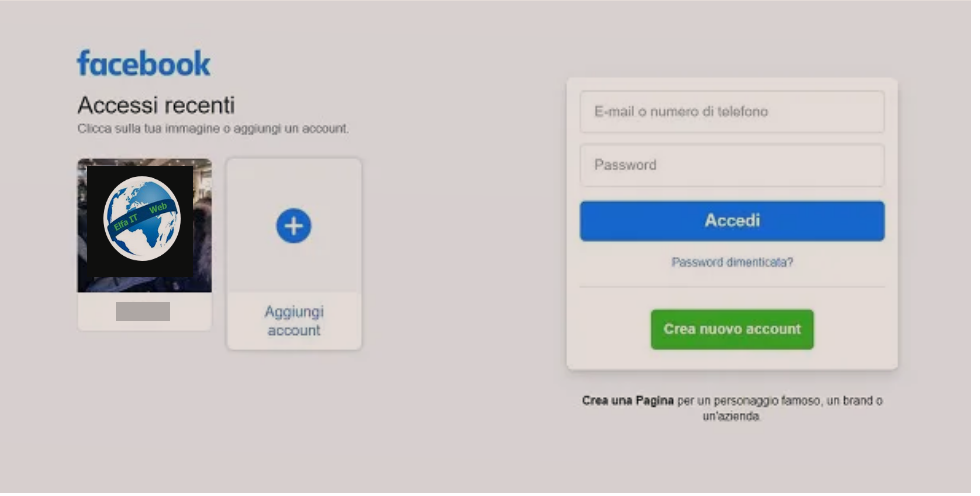
Nëse dëshironi të fshini fjalëkalimin e ruajtur në Facebook, në mënyrë që llogaria juaj të mbetet e shkëputur dhe për këtë arsye duhet të identifikoheni me te dhenat tuaja çdo herë, atehere duhet të vazhdoni si me poshte.
Nga versioni ne internet i Facebook, shtypni ikonën ▼ lart djathtas dhe klikoni mbi artikullin Dil/Esci. Në ekranin që ju shfaqet, në zonën e majtë do të shfaqet fotografia juaj e profilit, në mënyrë që të mund të identifikoheni shpejt në Facebook pa pasur nevojë të shkruani fjalëkalimin tuaj.
Prandaj, ajo që duhet të bëni është të shtypni ikonën X në këndin e sipërm të majtë në foton e profilit tuaj për të konfirmuar daljen. Ju gjithashtu mund të hiqni fjalëkalimin e ruajtur në shfletues, duke ndjekur udhëzimet që ju dhashë në kapitujt e mëparshëm.
Duke përdorur aplikacionin Facebook, shtypni ikonën ☰ dhe zgjidhni artikullin Dil/Esci në fund të ekranit. Tani, shtypni ikonën ⁝ pranë profilit tuaj dhe shtypni artikullin Hiq fjalëkalimin/Rimuovi la password, për të ruajtur emrin e përdoruesit, por më pas do t’ju kërkohet të vendosni fjalëkalimin ose trokitni lehtë mbi Hiq llogarinë nga pajisja/Rimuovi l’account dal dispositivo, për të hequr plotësisht të dhënat e aksesit të llogarinë tuaj në Facebook nga telefoni juaj.
Si te fshish fjalekalimet e ruajtura Outlook
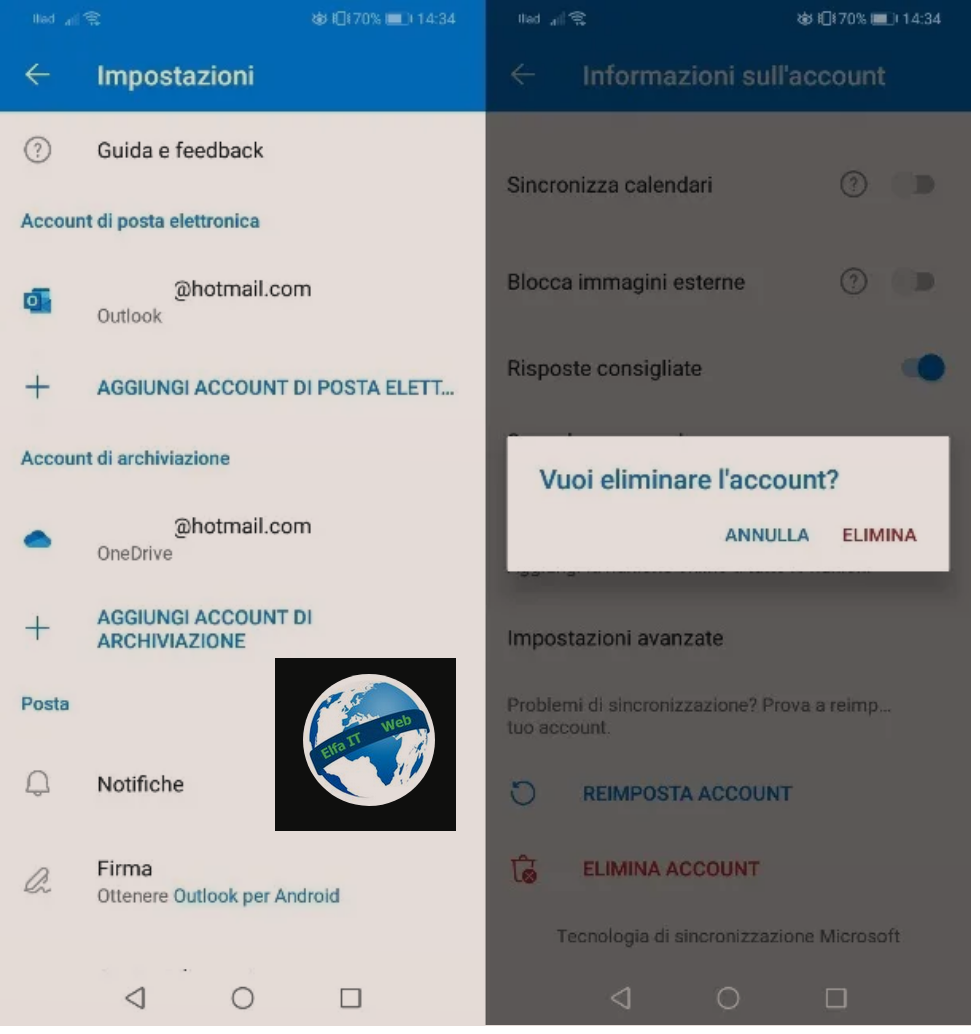
Nese përdorni e-mail Outlook nga interneti apo nga aplikacioni i dedikuar për telefonat inteligjentë dhe tabletët, atehere mund të veproni si më poshtë për të hequr aksesin në llogarinë tuaj.
Nga versioni ne internet i Outlook, klikoni në foton e profilit në krye dhe më pas klikoni mbi fjalën Dil/Esci në kutinë që ju shfaqet. Duke vepruar kështu, do të dilni nga llogaria juaj e Outlook.
Sidoqoftë, për të hequr fjalëkalimin e Outlook të ruajtur në shfletuesin e internetit, mund t’i referoheni kapitujve të mëparshëm që lidhen me Chrome, Edge dhe shfletues të tjerë të njohur.
Nga telefonat inteligjentë dhe tabletët, nisni aplikacionin Outlook dhe shtypni foton e profilit që lidhet me llogarinë tuaj. Më pas prekni ikonën e ingranazhit dhe shtypni adresën tuaj të emailit. Kështu që lëvizni poshtë ekranit dhe së pari shtypni butonin Fshi llogarinë/Elimina account dhe më pas Fshi/Elimina, për të konfirmuar shkëputjen.
Si te fshish fjalekalimet e ruajtura Teams
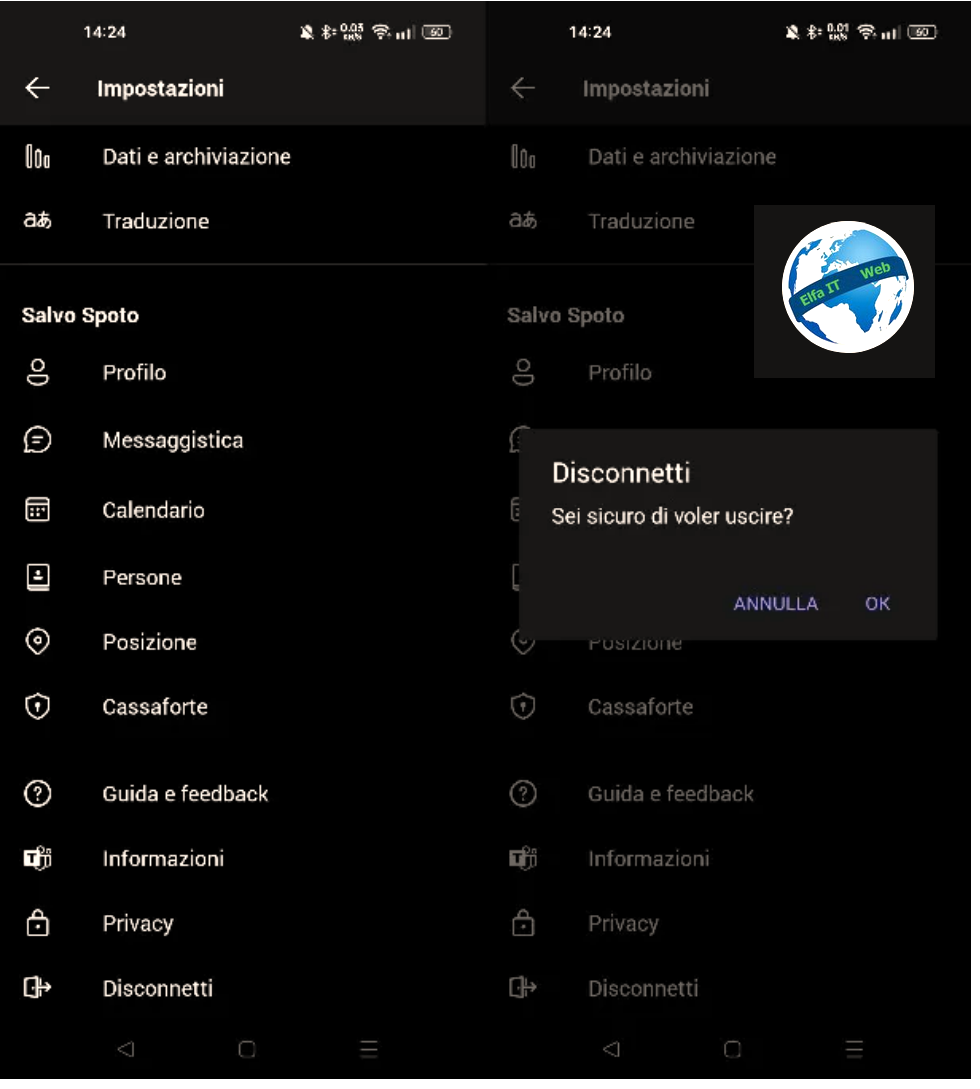
Nëse dëshironi të fshini fjalëkalimin e llogarisë tuaj të ruajtur në Teams, gjithçka që duhet të bëni është të hapni versionin në Internet te Teams (ose aplikacionin e desktopit) të këtij shërbimi dhe të klikoni në foton e profilit tuaj lart djathtas.
Në këtë pikë, në kutinë që ju shfaqet, zgjidhni artikullin Exit/Esci dhe më pas konfirmoni llogarinë që do të shkëputet duke klikuar mbi të. Për të hequr fjalëkalimin e ruajtur në shfletues, referojuni kapitujve të mëparshëm.
Në telefonat inteligjentë dhe tabletët, nga ana tjetër, nisni aplikacionin Teams dhe trokitni lehtë mbi foton e profilit në krye. Më pas shtypni artikullin Cilësimet/Impostazioni dhe më pas shtypni Shkëputni/Disconnetti. Më pas konfirmoni daljen duke shtypur butonin OK.